
Dix astuces pour l’iPad
L’iPadOS, le système d’exploitation de l’iPad d’Apple, propose de nombreuses fonctions pratiques. Voici dix conseils particulièrement utiles au quotidien.
Avant iPadOS, la tablette fonctionnait avec iOS, le système d’exploitation mobile d’Apple. En septembre 2020, le fabricant a introduit iPadOS. Celui-ci a fait ses débuts avec la version 14 et offrait de nombreuses nouveautés, telles que des widgets, une version améliorée de l’assistant vocal Siri, etc.
iPadOS est un mix d’iOS et de macOS, mais conserve tout de même une identité propre. Il a ainsi recours à une fonction de recherche similaire à celle de macOS qui, le cas échéant, s’affiche directement dans l’application active, sans qu’il soit nécessaire de quitter celle-ci et d’activer Spotlight. Cela simplifie la recherche interne à l’appli et évite de devoir afficher immédiatement les résultats correspondants de l’ensemble du système. L’Apple Pencil profite lui aussi du système d’exploitation propre à l’iPad. Les textes manuscrits et les formes dessinées peuvent être non seulement convertis directement en textes et en croquis numériques, mais aussi copiés et transférés. Il est même possible de passer un appel téléphonique à partir d’un numéro de téléphone écrit à la main.
Pour profiter concrètement des nombreuses fonctionnalités proposées, voici dix conseils à suivre.
Épingler des conversations
Appuyez sur une conversation dans l’application iMessage et maintenez le bouton enfoncé. Vous pouvez maintenant épingler la discussion via la touche «Épingler» et elle restera visible, même si vous recevez de nouveaux messages dans d’autresconversations.
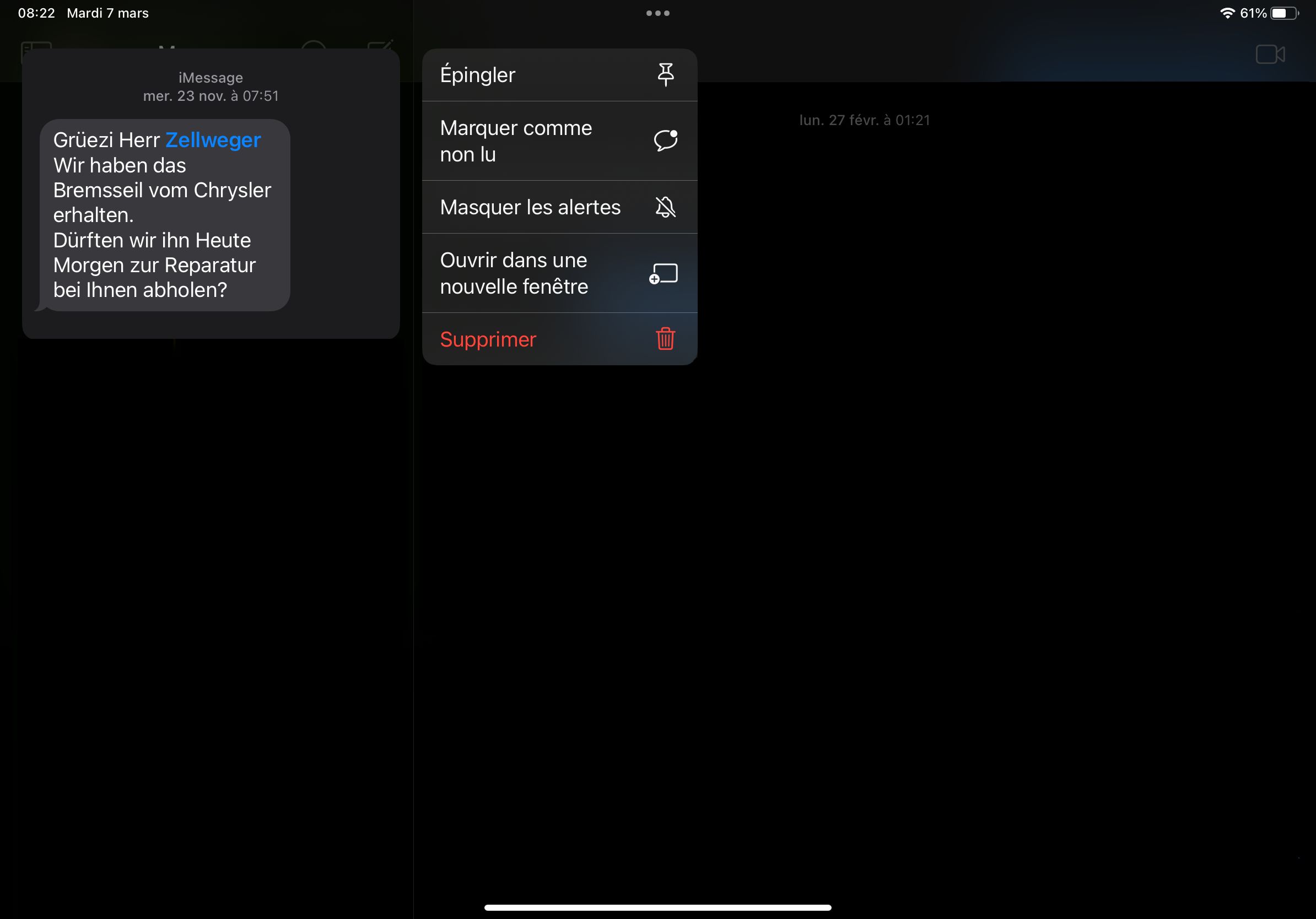
Glisser-déposer des photos
Les clichés peuvent être glissés-déposés dans vos albums via l’appli «Photos». Il suffit de presser quelques secondes sur l’image souhaitée et la déplacer.
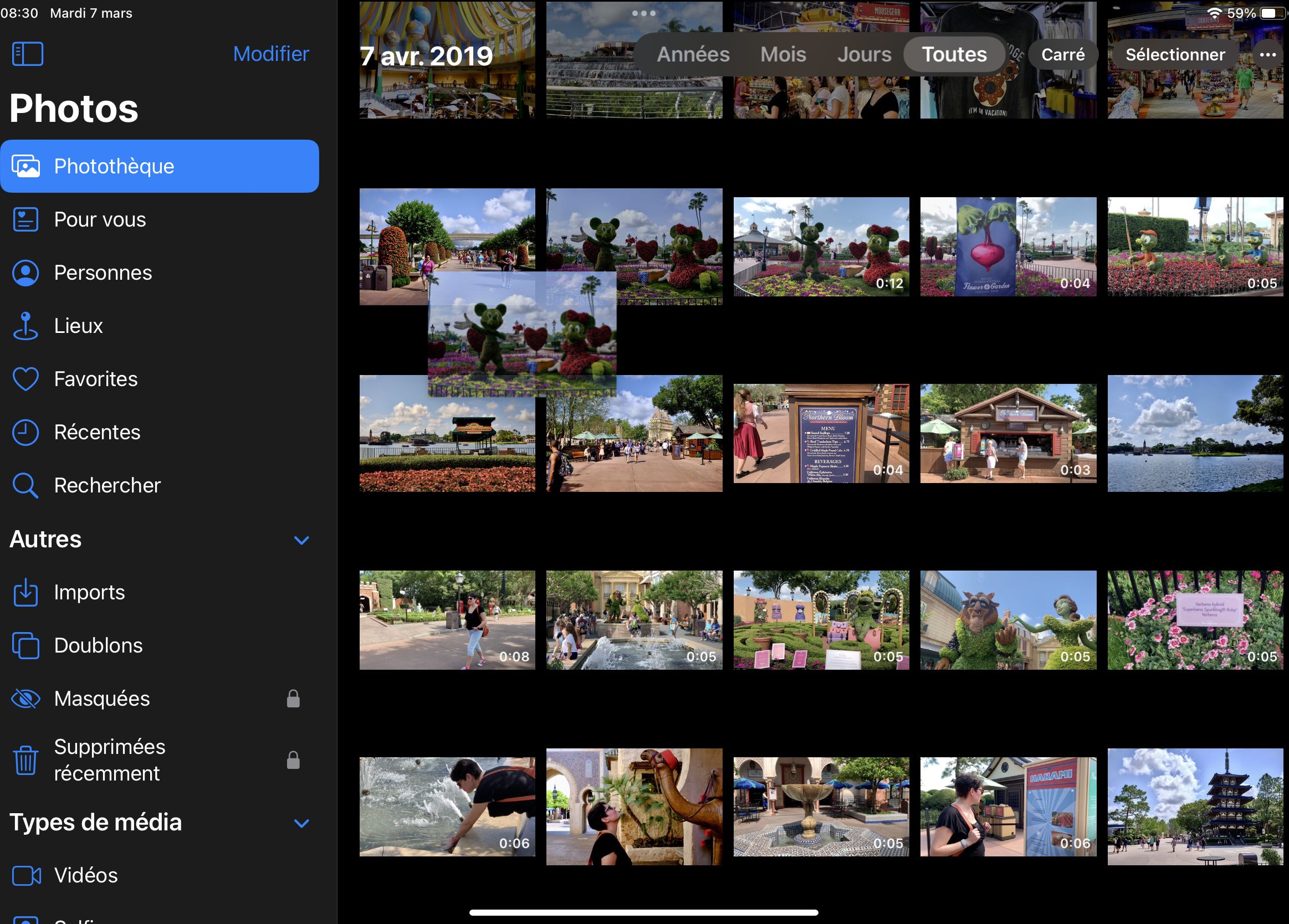
AssistiveTouch
Vous souhaitez lancer la recherche Spotlight ou d’autres fonctions sur l’iPad d’un simple effleurement du doigt? Pour ce faire, il vous suffit d’activer la fonction «AssistiveTouch» et de sélectionner comme action à exécuter la commande «Simple toucher».
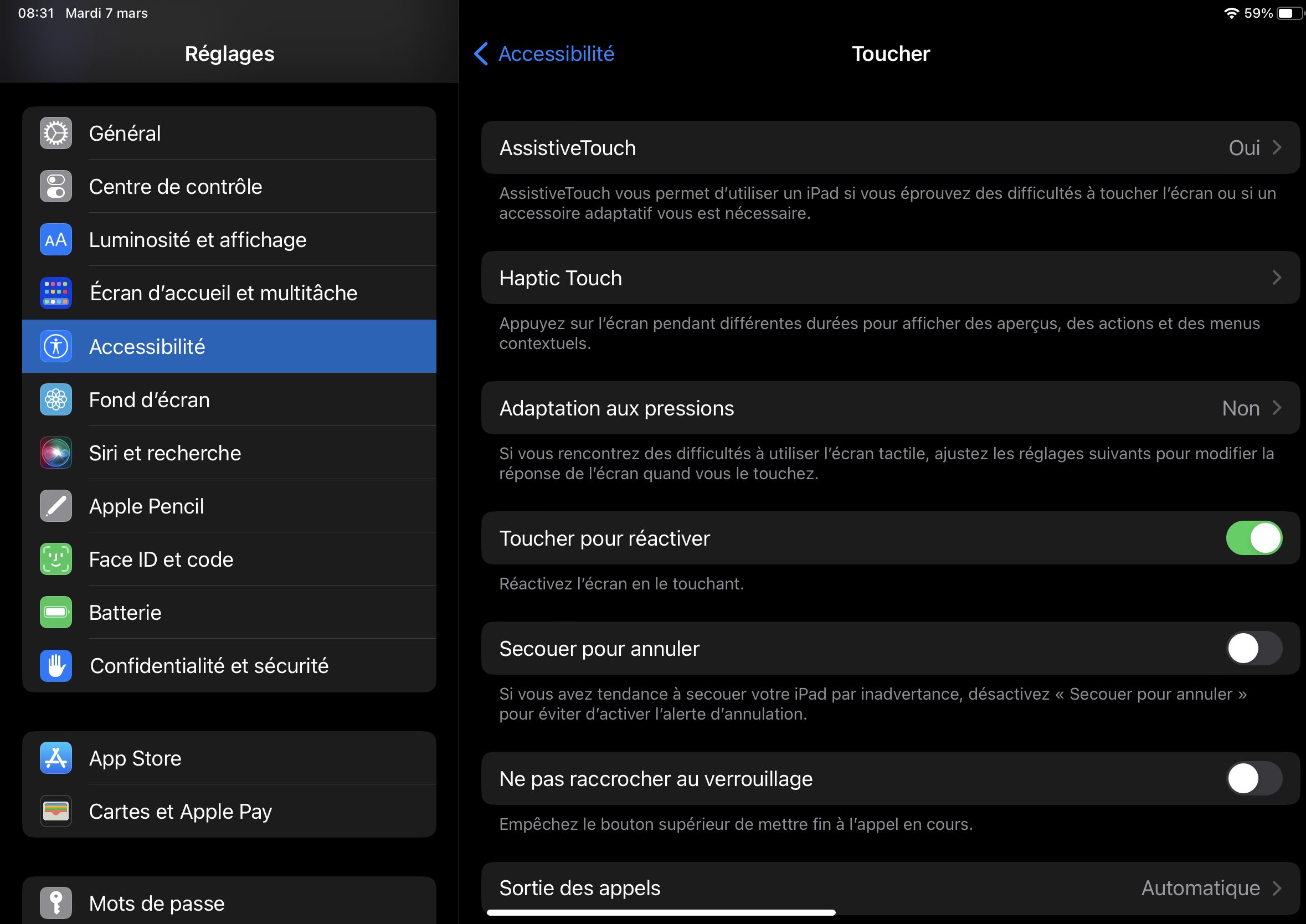
Reconnaissance de l’écriture manuscrite
Si vous avez pris des notes avec l’Apple Pencil, il suffit de taper deux fois sur ces dernières. Vous pouvez maintenant les copier, couper, etc. comme un texte tapé. Cette fonctionnalité est toutefois disponible uniquement en l’absence de clavier arrimé.
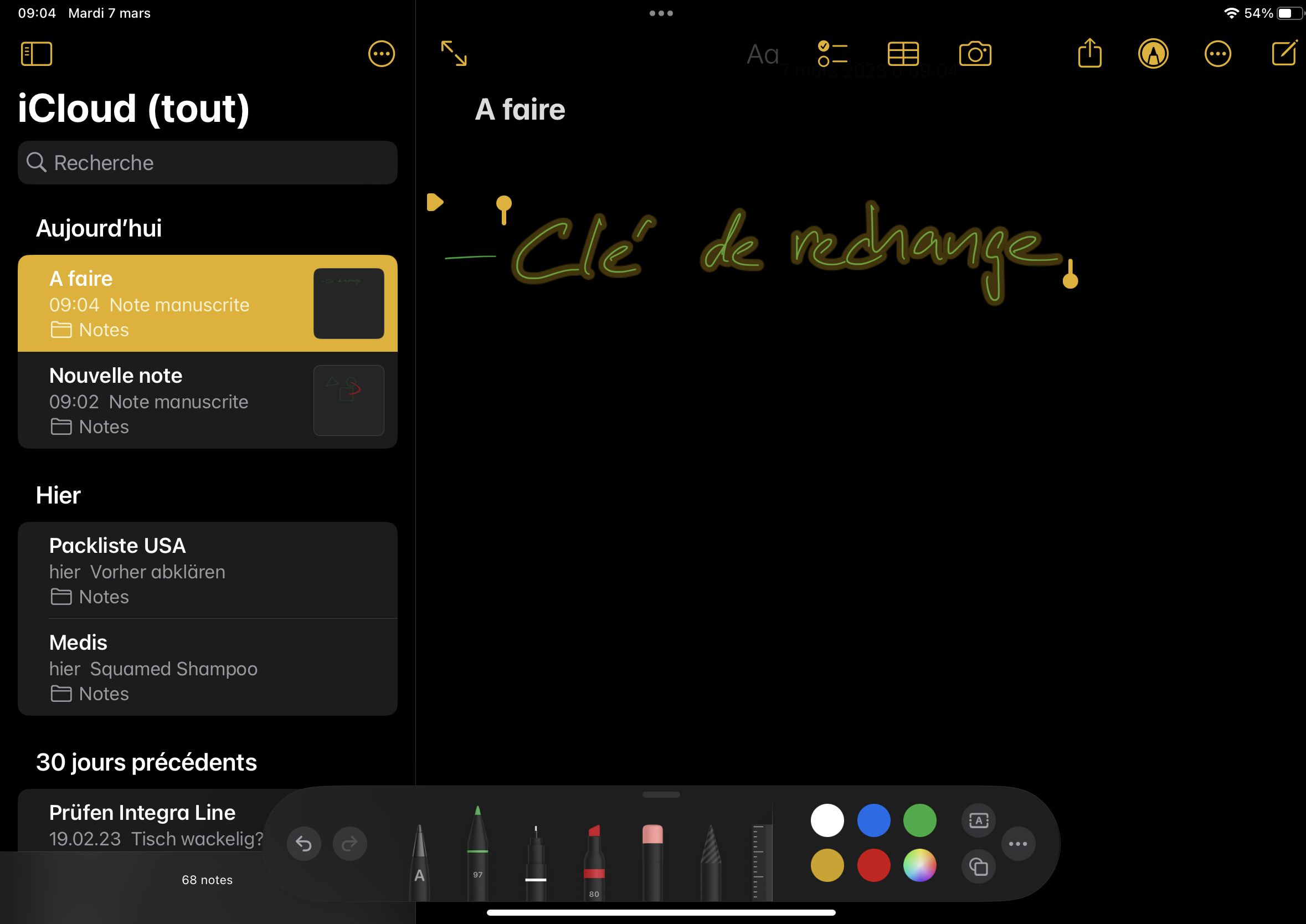
Quelles sont les applications qui utilisent la caméra?
Si vous balayez l’écran de haut en bas sur la moitié droite, vous verrez apparaître un menu. Au sommet de ce dernier, vous découvrirez quelles applications ont accédé à votre microphone et à votre caméra et à quel moment elles l’ont fait.
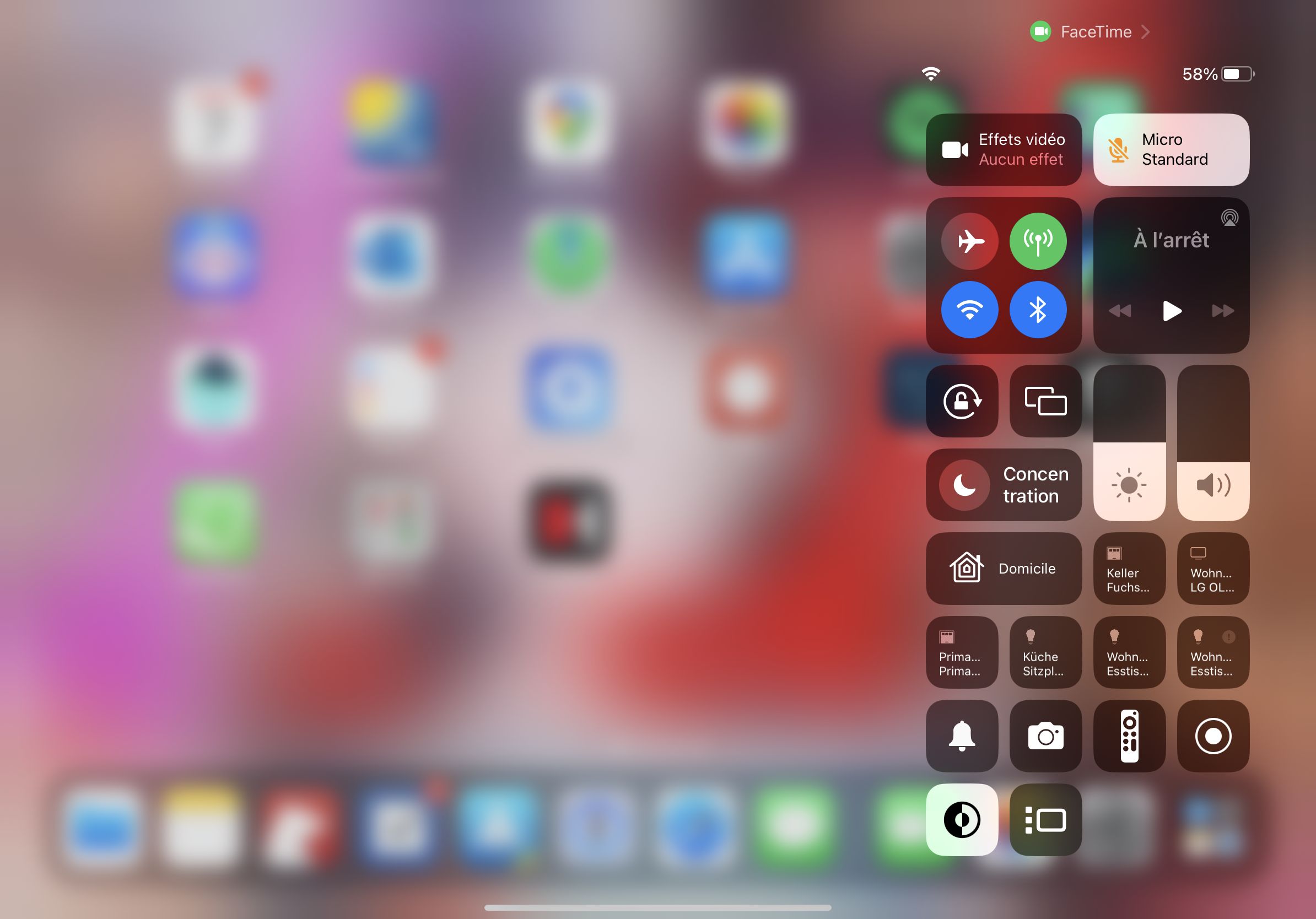
Figures automatiques
Lorsque vous avez terminé de dessiner des figures géométriques avec l’Apple Pencil dans l’application «Notes», maintenez le stylet sur l’écran. iPadOS transforme aussitôt le croquis en une figure géométrique nette.
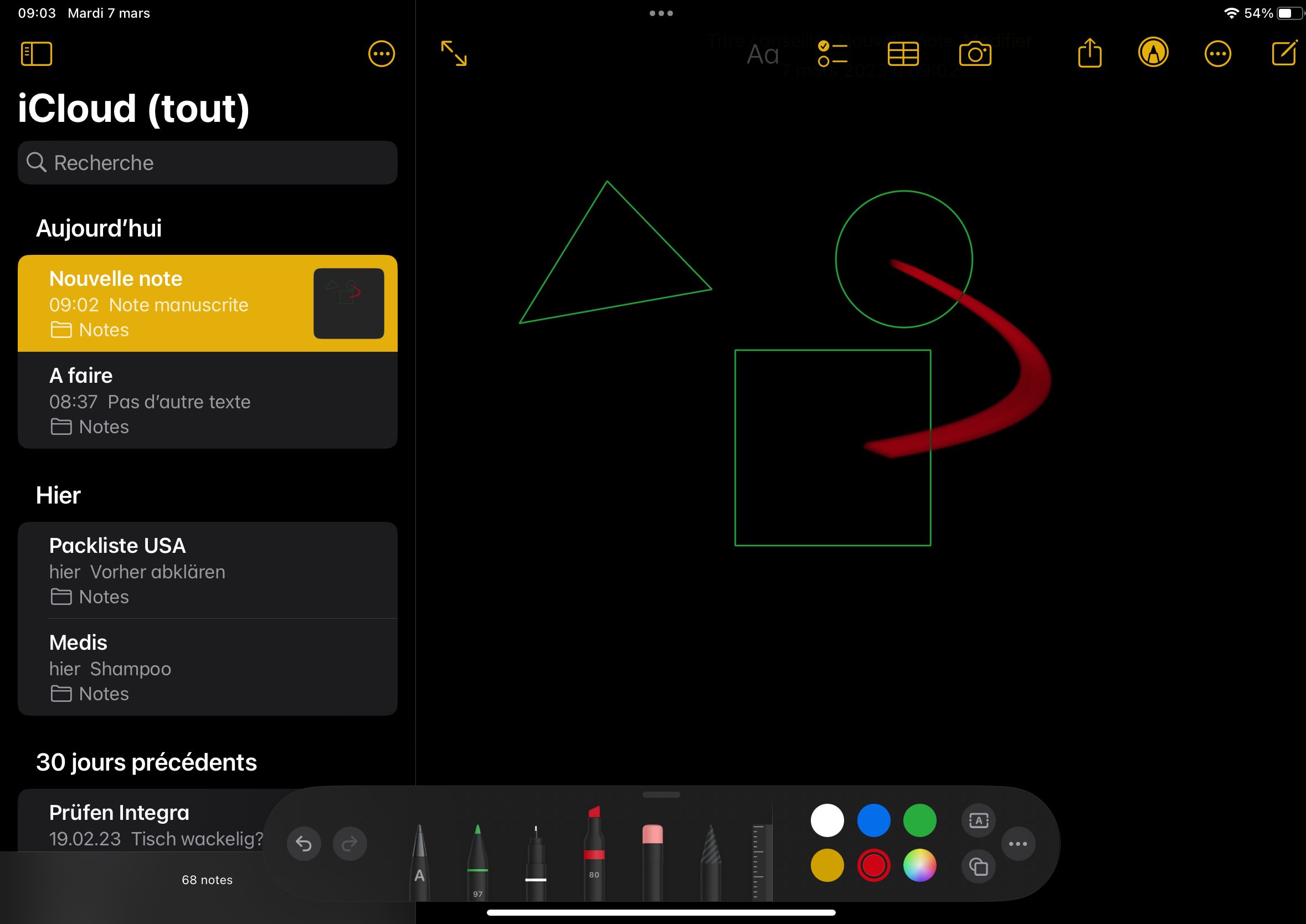
Multitasking
Vous souhaitez travailler avec plusieurs applis sur votre iPad, mais vous ne trouvez pas la deuxième appli dont vous avez besoin dans le dock? Si vous avez couplé un clavier, ce n’est pas un problème. Pour ouvrir la recherche, vous pouvez utiliser la combinaison CMD + barre d’espace ou faire glisser votre doigt de haut en bas au milieu de l’écran. Cherchez l’application souhaitée et faites-la glisser dans le dock via «drag & drop».
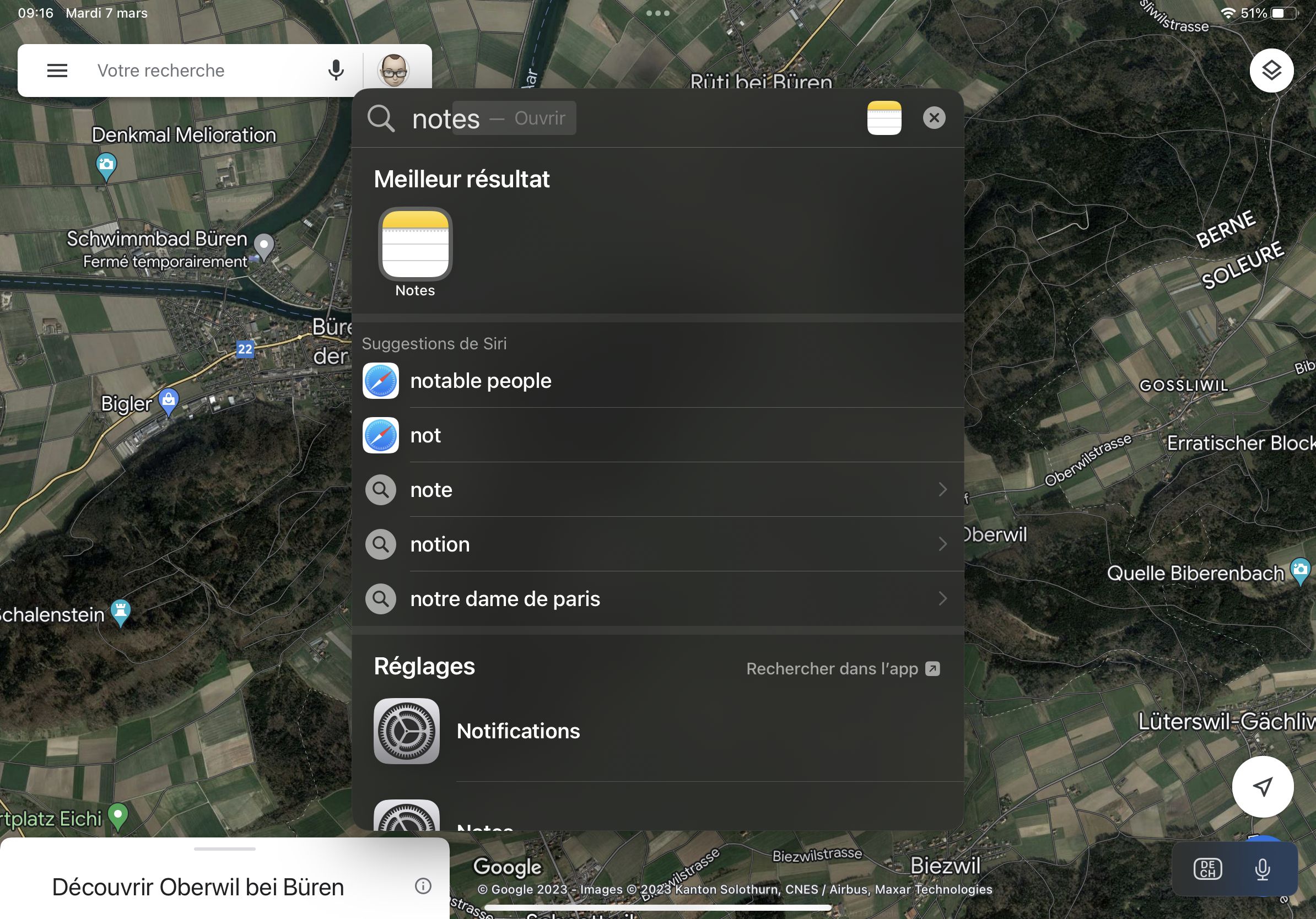
Définir le périphérique d’entrée
Afin d’éviter les erreurs de saisie en dessinant ou les notes involontaires, il est possible d’ajouter une option dans lesréglages de l’iPad. L’Apple Pencil peut être défini d’une simple pression comme unique périphérique d’entrée. Les doigts ne servent plus qu’à faire défiler les pages.
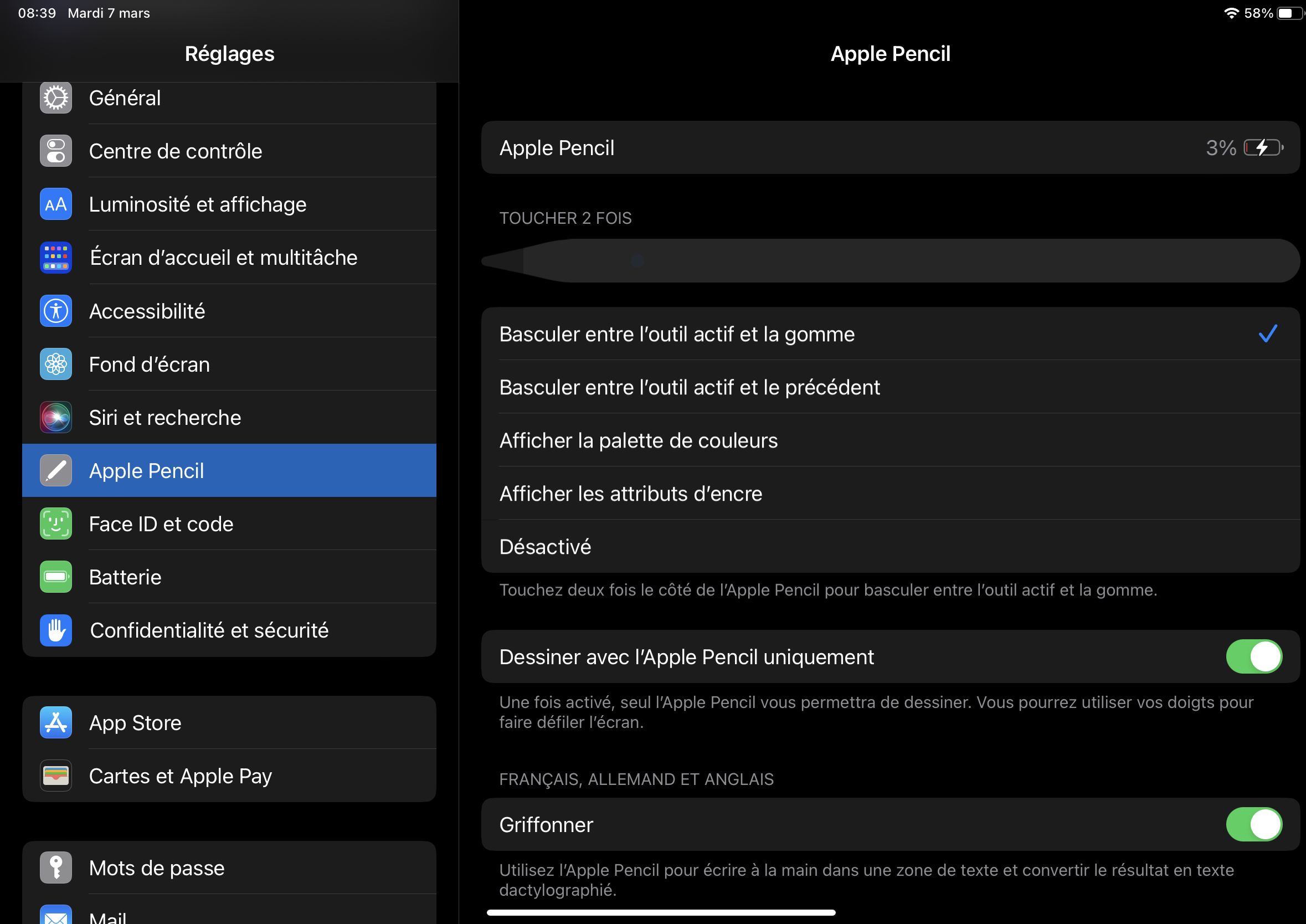
Spotlight
Safari n’est pas indispensable pour saisir certains liens. Cette opération peut se faire directement via la recherche Spotlight, sans ouvrir le navigateur Internet; il suffit de saisir l’adresse et de sélectionner le résultat de la recherche et le tour est joué.
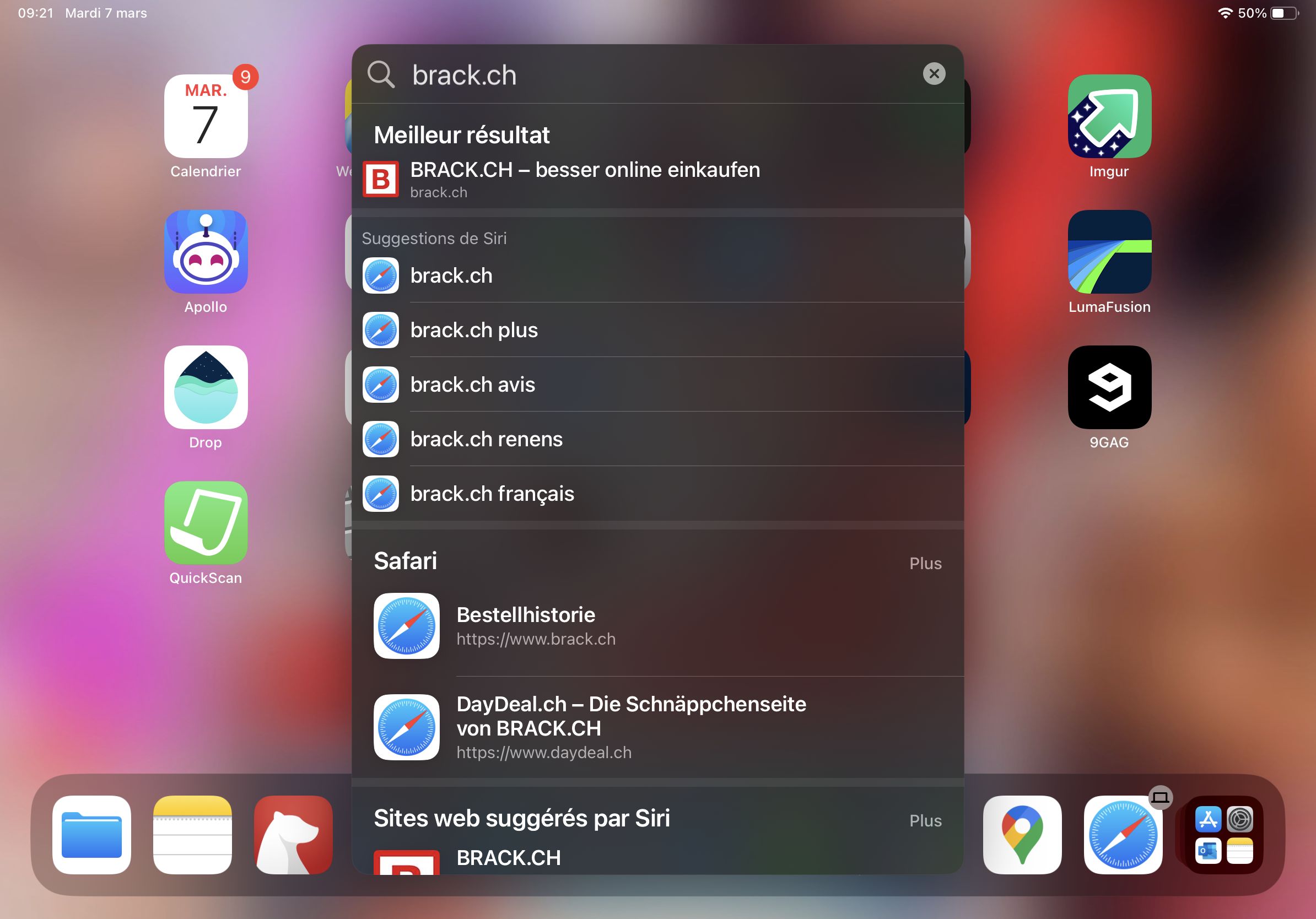
Widgets
Les widgets sont les informations dynamiques. Vous pouvez créer ce que l’on appelle des piles de widgets en faisant glisser ces derniers les uns sur les autres. Vous pouvez également appuyer longuement sur une pile et sélectionner «Modifier la pile». Ajoutez maintenant d’autres widgets à cette dernière ou modifiez l’ordre dans lequel les widgets doivent apparaître lorsque vous les faites défiler.
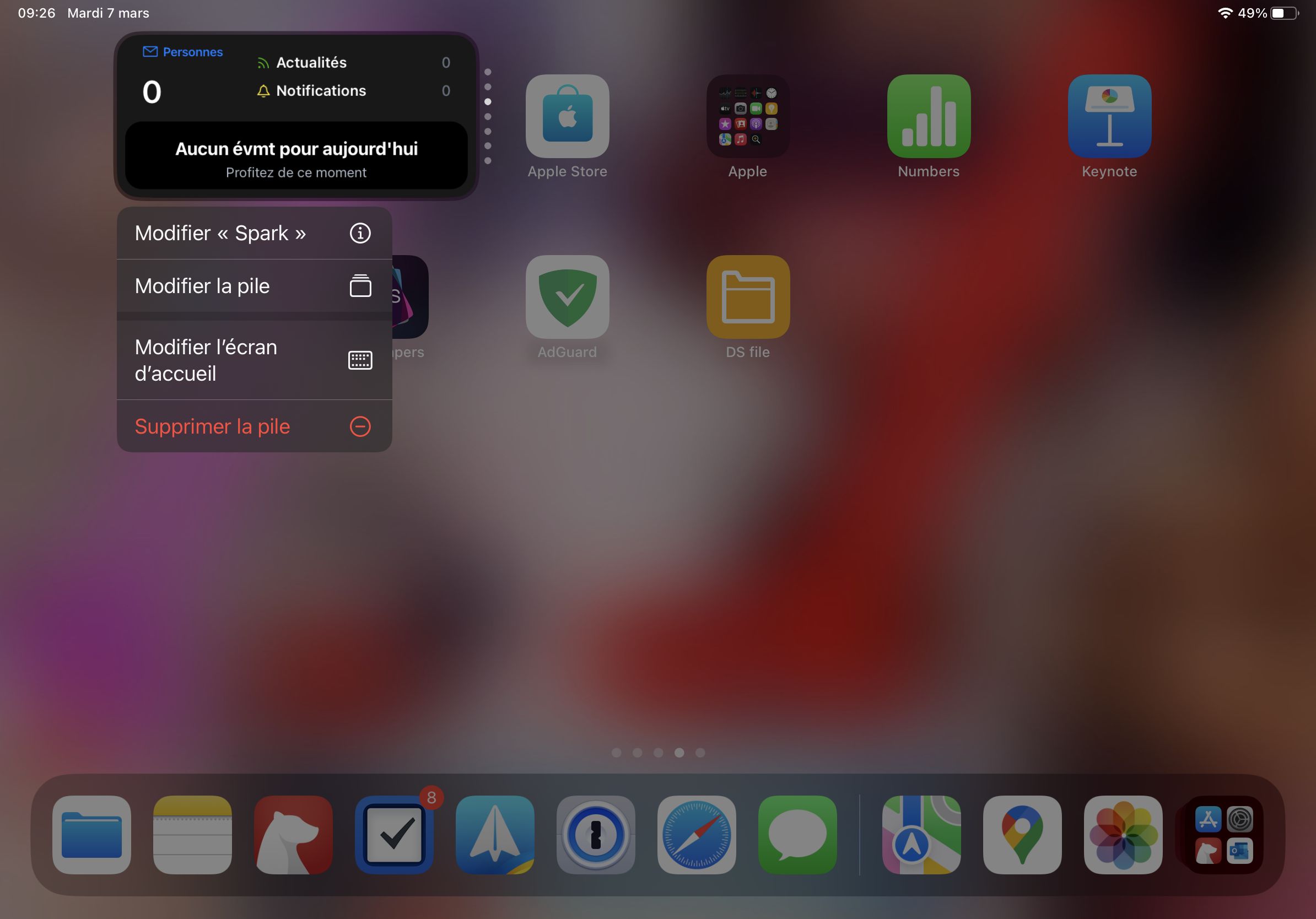
Notez que ces astuces fonctionnent sur tous les iPads équipés de la dernière version d’iPadOS. Si vous possédez une ancienne version de l’iPad, essayez l’astuce suivante.
Comment mettre à jour le système d'exploitation de l'iPad: Pour mettre à jour le système d’exploitation de l’iPad, ouvrez l’application «Réglages» (icône roue dentée), choisissez l’option «Général», puis «Mise à jour logicielle», sélectionnez ensuite «Télécharger et installer» (si une mise à jour est disponible pour votre appareil). Sélectionnez à nouveau «Installer». Le processus de mise à jour est lancé. Il est recommandé de brancher l’iPad sur une source d’alimentation externe.
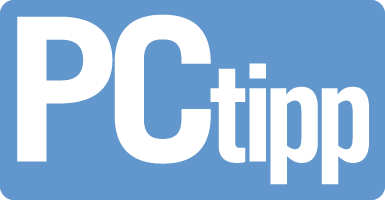
Cet article a été réalisé en collaboration avec PCtipp.

Tablettes – conseils, astuces et accessoires
Retour à l'aperçuArticles associés
Vous trouverez ici d'autres articles passionnants sur ce thème.

Conseils et astuces pour une utilisation optimale d’iCloud
Le service iCloud d’Apple est depuis longtemps incontournable. Son intégration harmonieuse sur divers appareils permet un accès pratique à vos données et vous offre la possibilité de sauvegarder, synchroniser et partager vos fichiers importants de manière sûre et fiable. Dans le présent article, vous trouverez des informations et des conseils précieux pour utiliser iCloud de manière optimale.
27.06.2023
Lire plus
Comment trouver le bon iPad
Ces dernières années, l’iPad est devenu l’une des tablettes les plus populaires et les plus polyvalentes du marché. Mais laquelle est faite pour vous? À première vue, tous les modèles d’iPad se ressemblent. Chaque modèle est doté de diverses fonctions et convient à des usages et des besoins différents. Dans ce guide, vous trouverez un aperçu des différents modèles de l’iPad afin de trouver celui qui répondra à vos besoins.
25.04.2023
Lire plusCommentaires (0)
Veuillez vous connecter pour utiliser la fonction de commentaire.






